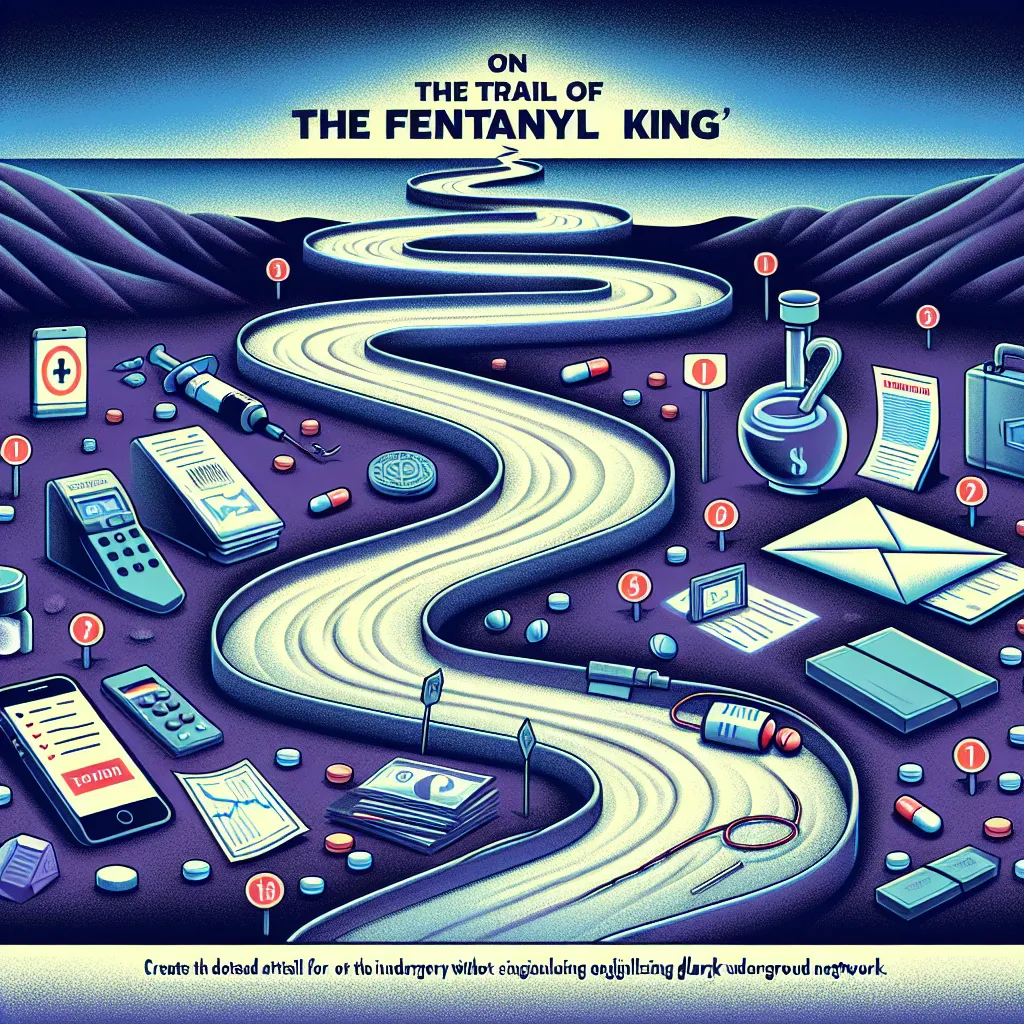Voici la traduction en français du texte : « Il y a tellement de façons différentes d’ajouter de la personnalité à votre iPhone. Que ce soit en choisissant un iPhone bleu au lieu du classique argent ou noir, en ajoutant un étui funky à votre téléphone ou même en ajoutant un PopSocket à l’arrière de votre iPhone – les options sont infinies. Maintenant, en utilisant des icônes personnalisées, des widgets et des dossiers, vous pouvez personnaliser l’écran d’accueil de votre iPhone (et même l’écran de verrouillage) au-delà de simplement ajouter une nouvelle image en fond d’écran.
Personnaliser l’écran d’accueil de votre iPhone pour des occasions telles que Halloween ou la Saint-Valentin est un moyen amusant de vous plonger dans l’esprit festif. Imaginez transformer votre écran pour Halloween avec des widgets effrayants qui décomptent le grand soir, accompagnés d’un fond d’écran mêlant ombres et citrouilles. En plus de cela, vous pouvez moderniser les icônes de vos applications pour correspondre au thème – imaginez des icônes de crânes inquiétants pour vos messages ou un chaudron de sorcière pour votre application de livraison préférée. Vos applications pourraient être organisées de manière soignée dans des dossiers nommés avec une touche Halloween – pensez à « Brouet de sorcières » pour vos applications de nourriture.
Pour la Saint-Valentin, la personnalisation peut prendre une tournure plus douce avec des widgets affichant des citations touchantes ou des décomptes jusqu’à une soirée romantique, agrémentés d’un fond d’écran orné de cœurs ou de roses. Les icônes personnalisées pourraient ajouter à l’ambiance, avec des icônes thématisées amour pour vos applications de messagerie comme une note de musique enveloppée dans un cœur pour Spotify. Vous pouvez organiser vos applications dans des dossiers romantiques comme « Notes d’amour » pour les applications de messagerie. Ce niveau de personnalisation ne célèbre pas seulement la fête ; il vous permet de faire une déclaration personnelle, faisant ressortir votre personnalité et vos intérêts à travers un appareil qui est avec vous 24h/24.
Pour commencer, vous avez besoin d’un iPhone, bien sûr, mais il doit fonctionner avec la dernière version d’iOS 17.
Pour démarrer, si vous êtes bloqué sur la façon de déplacer les applications sur votre écran d’accueil, nous pouvons vous aider. Suivez simplement les étapes simples ci-dessous.
Si vous êtes à l’aise pour déplacer les applications individuellement, mais que vous souhaitez regrouper un tas d’applications au même endroit pour plus de commodité, les dossiers sont un excellent moyen de le faire. Voici comment.
Si vous cherchez à supprimer une application d’un dossier, ouvrez simplement le dossier, puis maintenez appuyé sur l’application en question et faites-la glisser hors du dossier vers l’écran d’accueil.
Mettez votre casquette de réflexion – car celui-ci nécessite un peu de créativité.
Avant de commencer, réduisez le nombre d’applications sur votre écran d’accueil. Trop d’applications peuvent donner un aspect encombré. De plus, si vous voulez changer l’icône de chaque application sur votre écran d’accueil, cela prendra moins de temps si vous n’en avez que quelques-unes. Pour supprimer une application, maintenez-la enfoncée, sélectionnez Supprimer l’application, et confirmez. Vous ne la supprimez pas de votre téléphone ; il vous suffit de la faire glisser vers la droite sur votre écran d’accueil pour la trouver dans la Bibliothèque d’applications, ou vous pouvez tirer vers le bas sur l’écran d’accueil pour la rechercher. Apple propose une page d’assistance avec des informations supplémentaires et des astuces sur la manière d’organiser soigneusement votre écran d’accueil et d’utiliser parfaitement la Bibliothèque d’applications.
Une fois que vous avez sélectionné quelques applications sur votre écran d’accueil, allez chercher des photos sur Internet ou dans votre galerie d’appareil photo que vous souhaitez transformer en icônes d’application. Sur Etsy,..(the text continues).. »

« Opération de surveillance massive à l’intérieur de la Chine »
La femme se souvient de la première fois qu’elle a eu un smartphone. C’était en 2011, alors qu’elle vivait à